Vid arbete med Cinema 4D är det avgörande att anpassa mjukvaran efter dina behov. Här lär du dig hur du effektivt använder renderingsalternativen i Cinema 4D och optimerar måttenheter för din modellering.
Viktigaste insikter
- Visningen av 3D-objekten kan anpassas för varje specifik modelluppgift.
- Den orangea omgivningen för objekts visualisering kan ersättas med en trådmodellvisning.
- Enheter som centimeter kan omställas till olika enheter, vilket är särskilt viktigt för exakt arbete.
Inställningar för visning av dina scener
För att underlätta ditt arbete i Cinema 4D, börjar vi med att titta på de grundläggande visningsinställningarna. Börja med att skapa en kub, eftersom modellen fungerar som exempel för de följande stegen.

Välj kuben genom att klicka på den med musen eller pennan. Detta öppnar en meny där du kan välja kuben. Genom att välja kuben kan du senare kontrollera dess attribut i Attributhanteraren.
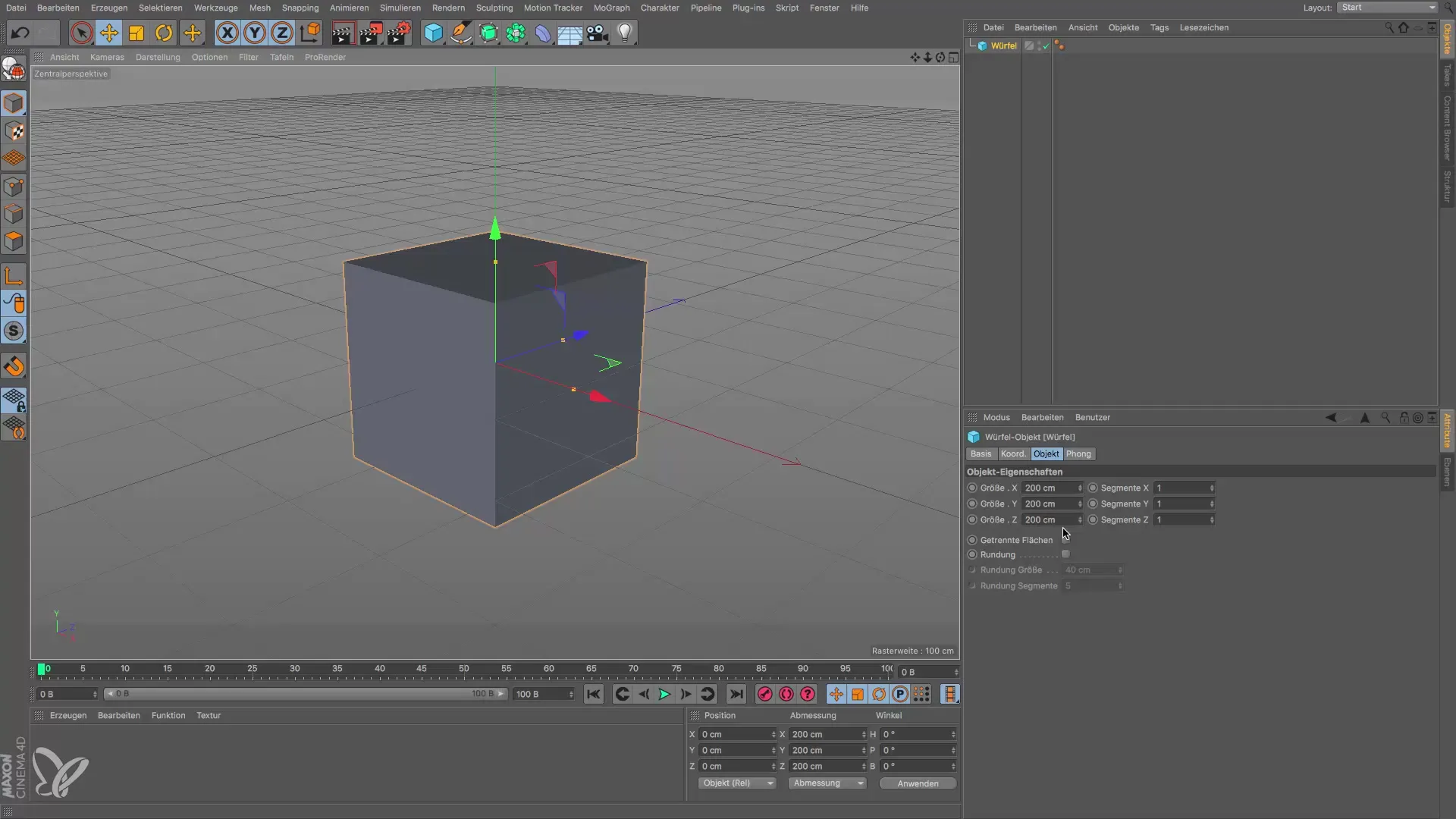
När du har valt kuben ser du egenskaperna för objektet, som kantlängden, i Attributhanteraren. Här är omgivningen av objektet orange, vilket har varit fallet sedan version 14 eller 15 av Cinema 4D. Denna orangea omgivning kan dock vara förvirrande, eftersom den inte tillräckligt framhäver detaljen i modellen.
Aktivera trådmodellvisning
För att ersätta den orangea omgivningen med en mer detaljerad vy, navigera till visningsinställningarna:
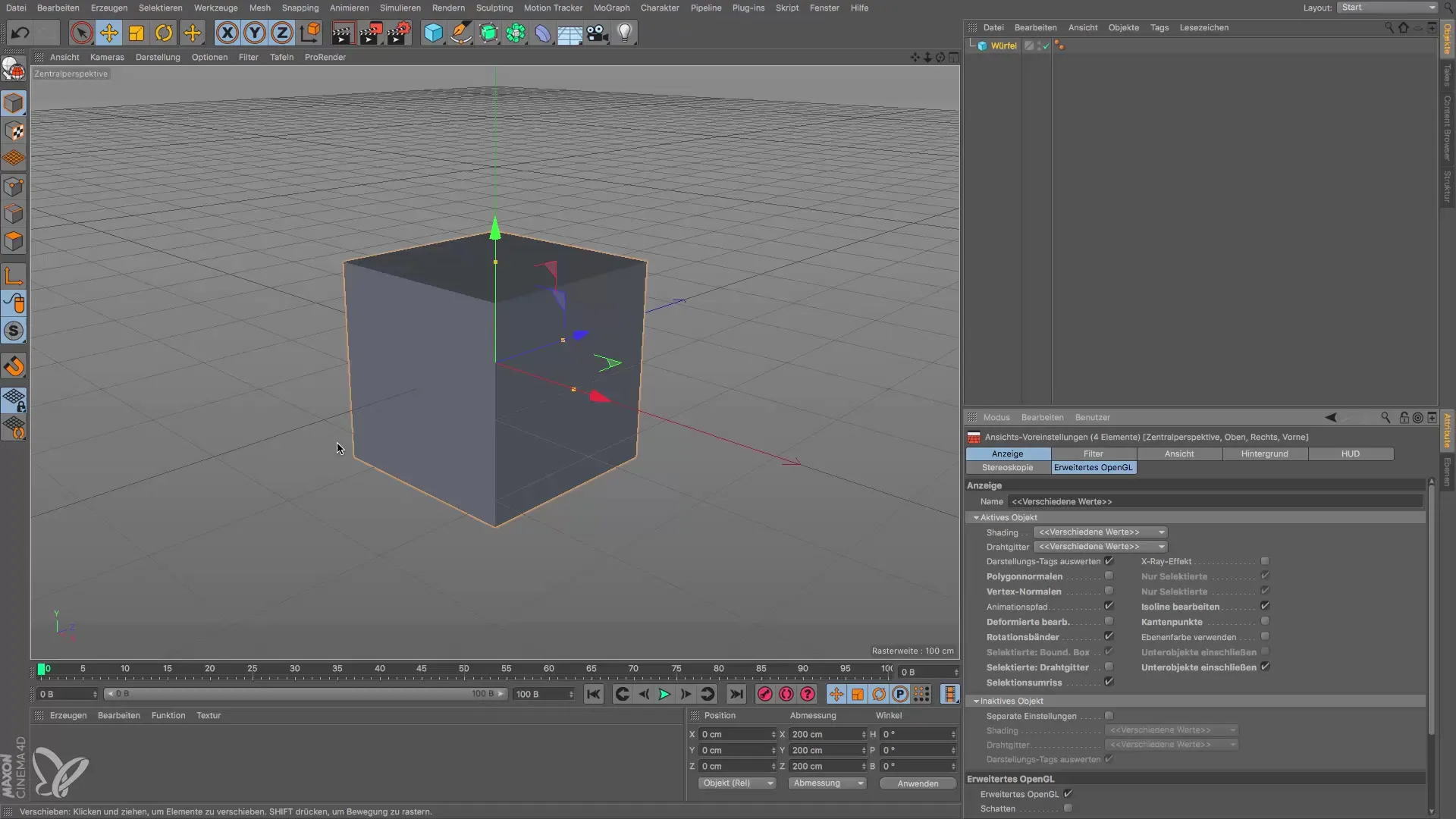
Gå till alternativ, välj "Visningsinställningar" och klicka på det. Under punkten "Visning" hittar du alternativet för urvalsomgärdning. Avaktivera detta alternativ för att dölja den standardmässiga orangea omgivningen.
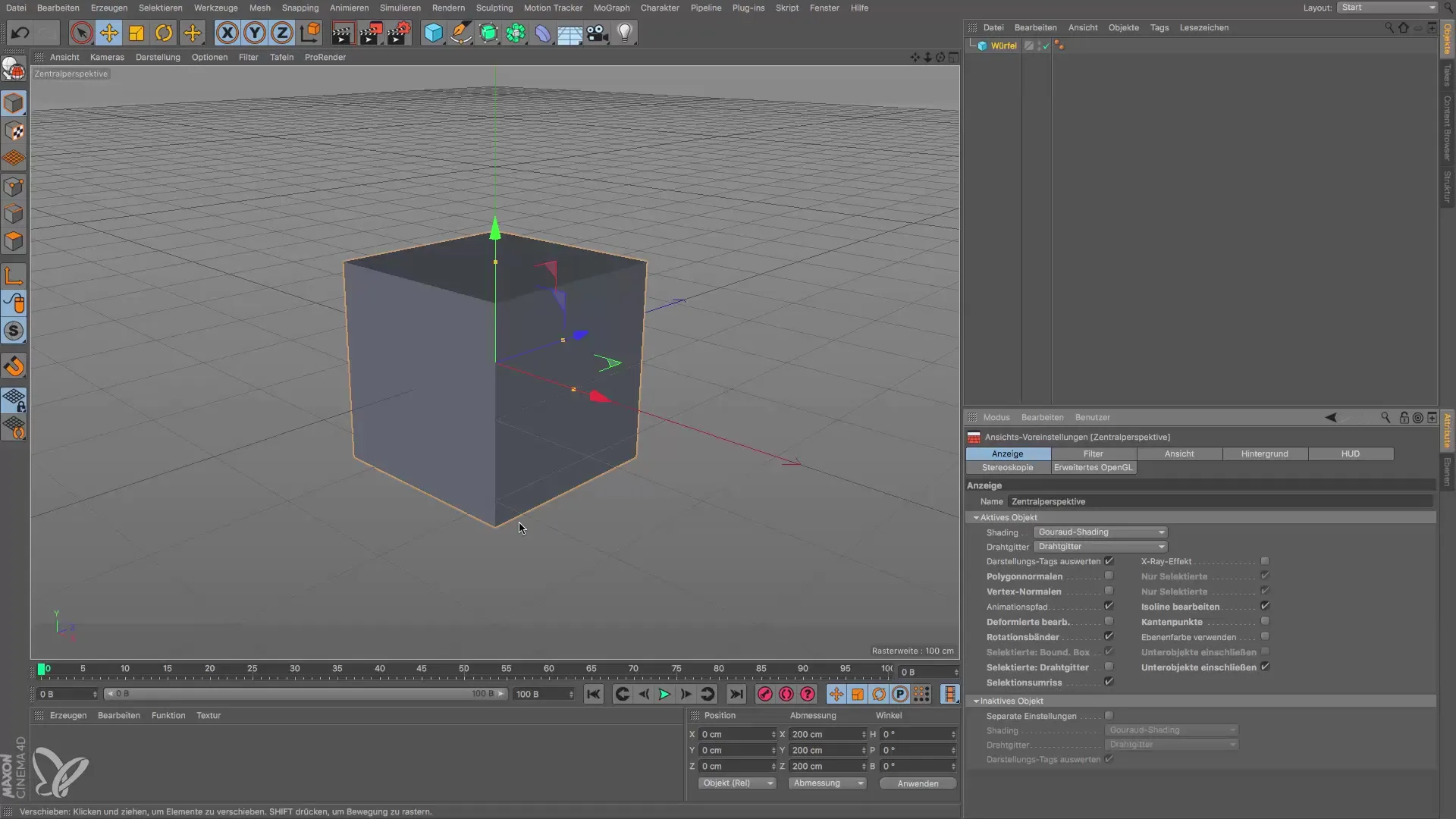
Aktivera nu trådmodellvisningen för den valda modellen. Sätt en bock vid trådmodellvisningen. Detta visar dig kanterna och polygonerna av modellen exakt, vilket är särskilt värdefullt för modellering.
Du kan nu direkt märka hur visningen förändras. Istället för den orangea omgivningen ser du nu en detaljerad trådmodellvy av kuben, vilket ger dig en bättre uppfattning om strukturen i din modell.
Justera måttenheter
En annan viktig punkt i Cinema 4D är justeringen av måttenheterna. Din kub har för närvarande en kantlängd av 200 cm, vilket kanske inte är optimalt för ditt projekt. Här får du veta hur du kan ändra måttenheten.
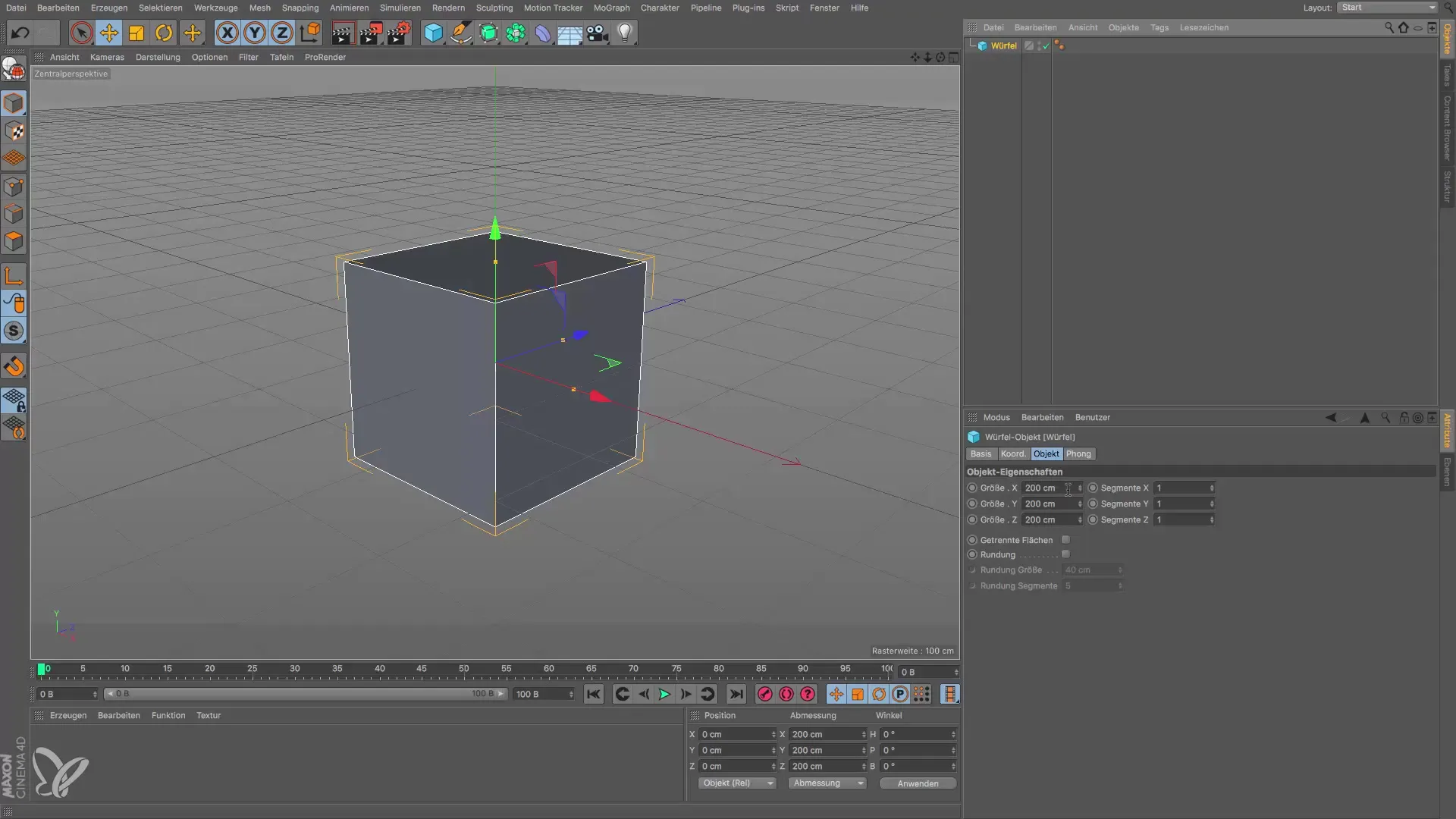
Måttenheten “centimeter” kan efter behov ändras till “meter”, “kilometer” eller till och med “millimeter”. Dessa inställningar finner du i programmets förinställningar. Gå till alternativen och leta efter punkten "Enheter".
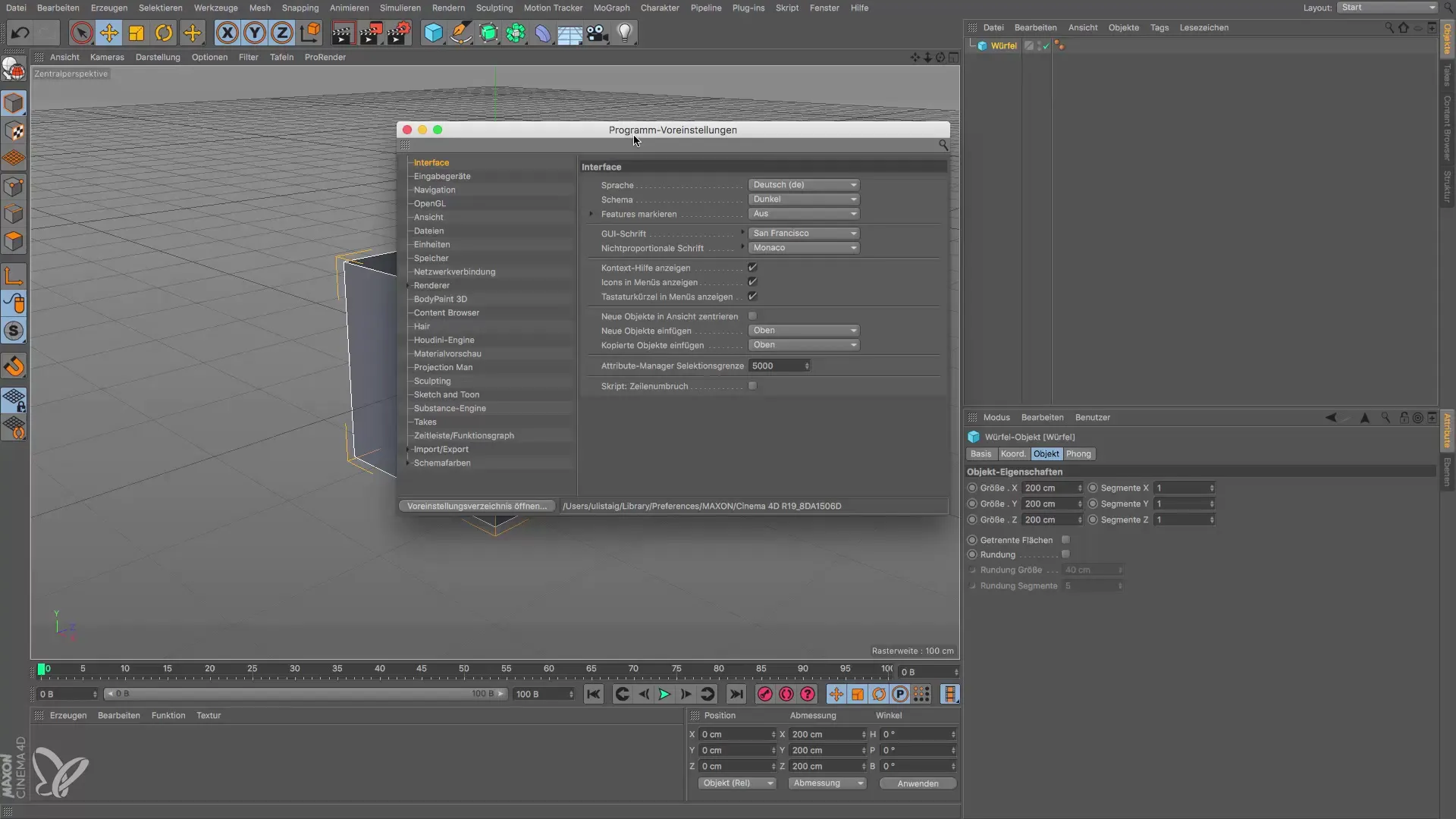
Här kan du enkelt ändra standardmåttenheten. Det är rekommenderat att välja måttenhet som är mest meningsfull för dina projekt. För många tillämpningar är centimetrinställningen ett bra val.
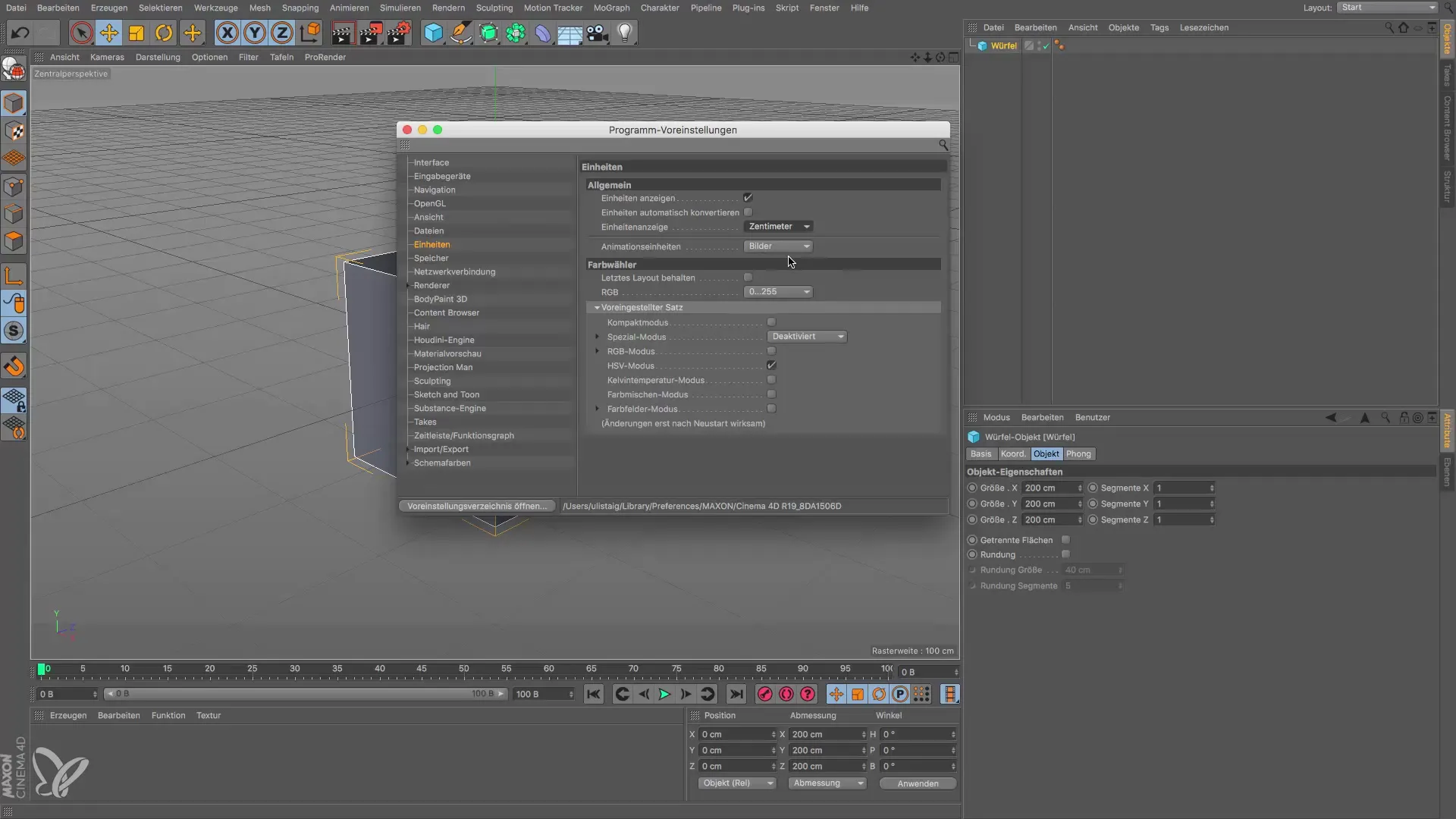
Efter att du har justerat måttenheten är du redo för nästa steg. Du kan nu börja skapa de första modellerna i Cinema 4D. Med rätt visningsalternativ och enheter kan du arbeta mer effektivt och målinriktat.
Sammanfattning – Cinema 4D: Effektiva inställningar för dina 3D-projekt
I denna guide har du lärt dig hur du anpassar visningen av dina 3D-modeller och effektivt ställer in måttenheterna i Cinema 4D. Dessa grundläggande steg hjälper dig att hålla koll på dina projekt och arbeta mer effektivt.
Vanliga frågor
Hur ändrar jag visningsalternativen i Cinema 4D?Gå till alternativ, sedan till visningsinställningar och ställ in önskad visning.
Hur justerar jag måttenheten i Cinema 4D?I programmets förinställningar kan du ändra måttenheten under punkten "Enheter".
Är trådmodellvisningen bättre än den orangea omgivningen?Ja, trådmodellvisningen visar detaljerna i en modell mycket bättre.


